
今天小编分享一下win10系统升级win10出现黑屏/蓝屏问题的处理方法,在操作win10电脑的过程中常常不知道怎么去解决win10系统升级win10出现黑屏/蓝屏的问题,有什么好的方法去处理win10系统升级win10出现黑屏/蓝屏呢?今天本站小编教您怎么处理此问题,其实只需要1. 长按电源按钮关机; 2. 按电源按钮开机;就可以完美解决了。下面就由小编给你们具体详解win10系统升级win10出现黑屏/蓝屏的图文步骤:

方法一:进入安全模式禁用独立显卡驱动
1. 长按电源按钮关机;
2. 按电源按钮开机;
3. 重复步骤1~2三次;
4. 确认屏幕是否出现“修复”界面,如果有,点击“高级修复选项”;
5. 点击“疑难解答”,点击“高级选项”,点击“启动设置”,点击“重启”;
6. 系统重启以后,按“安全模式”所对应的的数字4以进入安全模式;
7. 进入安全模式以后,按win徽标键+x,点击“设备管理器”;
8. 展开“显示适配器”,右击独立显卡AMd或者英伟达选择禁用;
9. 重启电脑;
10. 如果仍然不能解决问题,启动时强制关机三次进入winRE,选择高级启动选项,启动到低分辨率模式。
方法二::禁止网银驱动程序
进安全模式尝试在C:\windows\system32\drivers下查看看有没有pECKp.sys 驱动程序。如果有改程序请重命名该驱动程序后重启电脑。
该驱动程序是网银助手键盘保护程序,普遍存在于浦发银行、深圳农行、 中国银行、 中信银行、民生银行。
方法三: 进入主板Bios将安全启动secure boot关闭
重启电脑,进入Bios;
进入Bios方法:
1、重启电脑后不断地按键盘右下角的“del”键即可进入, 一般笔记本都为“F2”键(如果F2键进不去可咨询厂商如何进入Bios);
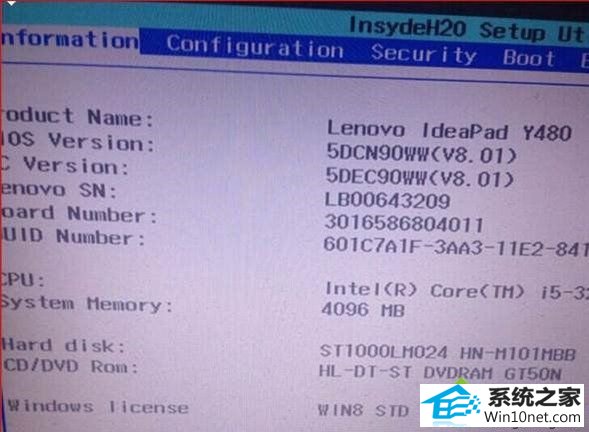
2、找到 secure Boot 选项,并关闭它;
3、按键盘上下左右键选择各个导航夹,一般在“security”导航夹内可以找到secureBoot选项,如下图所示;

4、后边的“Enabled”表示secureBoot是开启的状态,我们按键盘下键跳到这个选项,按回车键弹出如下图;

5、再按键盘上下键,选中“disabled”,意思是关闭secureBoot,选中后按回车键,然后按“F10”键并按回车键确认则保存Bios配置。
win10/win8.1升级win10出现黑屏/蓝屏的图文步骤介绍到这里了,遇到这样情况我们不要慌张,可以参考上述小编介绍的方法解决,欢迎大家关注更多系统城win10最新资讯http://www.xitongcheng.com/win10/
本站发布的系统与软件仅为个人学习测试使用,不得用于任何商业用途,否则后果自负,请支持购买微软正版软件!
Copyright @ 2022 大师系统版权所有